Phần mềm Excel tạo nên từ các lập trình viên người Mỹ, do đó các số thập phân sử dụng dấu chấm để chia cách, và dấu phẩy được dùng cho cho số phần ngàn là theo quy chuẩn của Mỹ. Cách hiển thị này hoàn toàn ngược lại với người dùng Việt, với dấu phẩy cho các số thập phân và dấu chấm cho các số phần ngàn, khiến cho nhiều bạn cảm thấy không sử dụng.
Với bài viết này, Blog Học Excel online sẽ chia sẻ cho các bạn cách điều chỉnh lại cách hiển thị cho phù hợp, chúng ta sẽ đổi dấu phẩy thành dấu chấm trong excel như sau:
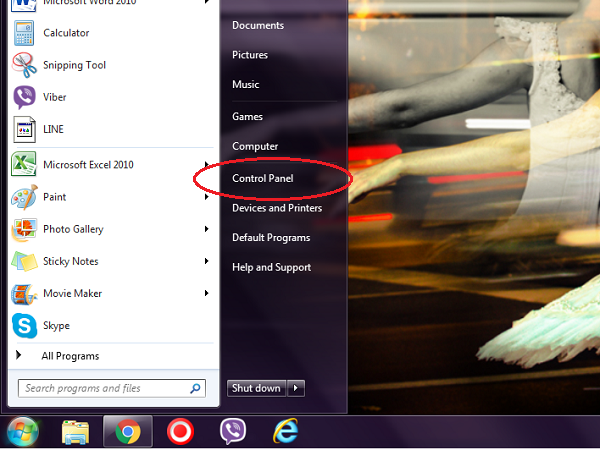
Đầu tiên, chọn Start/Control Panel. Vào mục Clock Language and Region
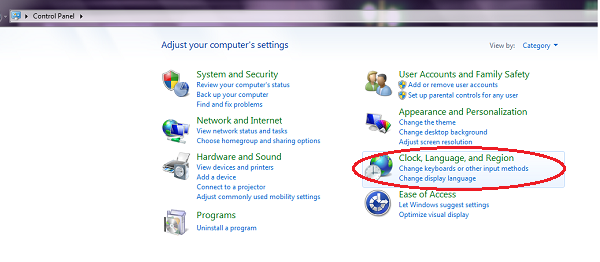
Tiếp tục chọn vào Region and Language/Change the date, time or number format.
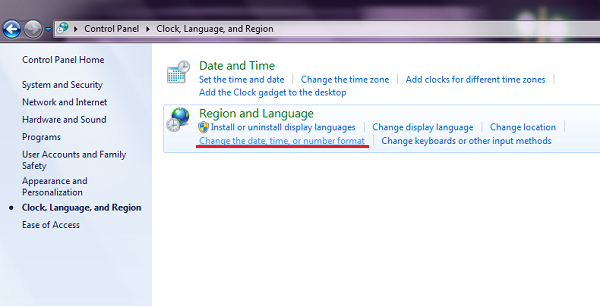
Ngay khi có bảng nhỏ hiện ra, chúng ta chọn vào Additional setting
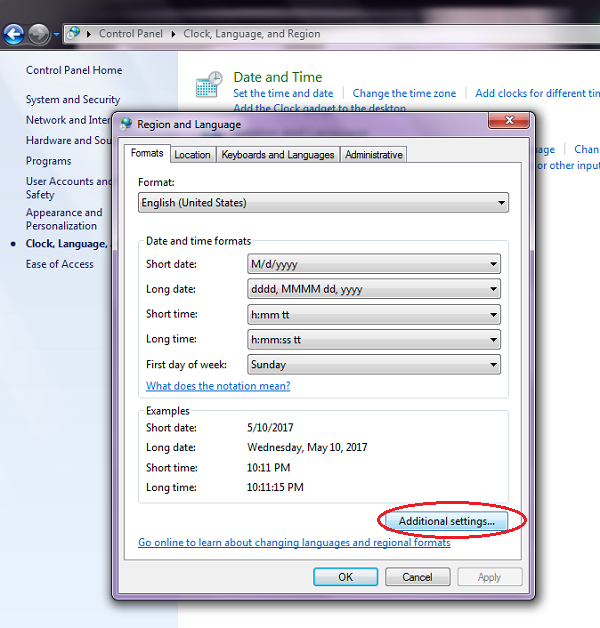
Lập tức ta nhận được bảng sau:
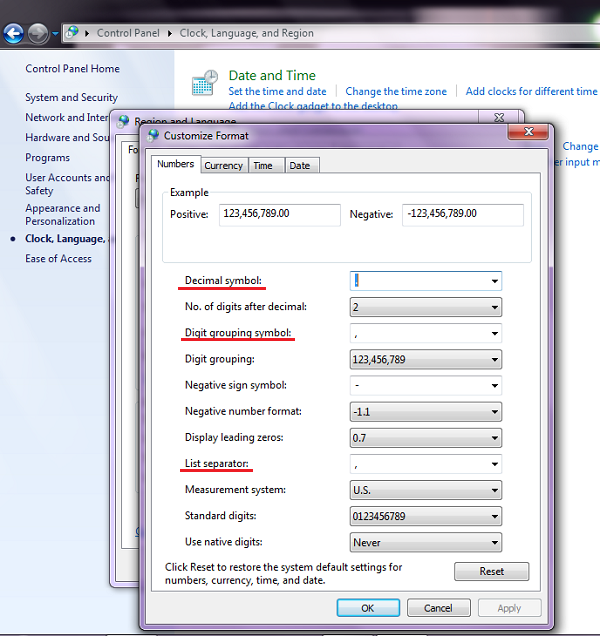
Decimal symbol: định dạng dấu ngăn cách số thập phân với mặc định là dấu chấm, chúng ta đổi lại thành đấu phẩy.
Digit grouping symbol: định dạng dấu ngăn cách số phần nghìn, triệu hoặc tỷ… với mặc định là dấu phẩy, chúng ta đổi lại thành dấu chấm.

List separator: định dạng dấu ngăn cách trong công thức có thể thay đổi theo ý thích cá nhân.
Đã cài đặt sau, chúng ta chọn Apply/OK để hoàn tất.
Xem thêm: Tài liệu excel cơ bản
Lưu ý: sau khi thay đổi như hướng dẫn mà hiển thị vẫn chưa được như mong muốn, chúng ta cần làm một bước nữa. Riêng với Excel 2003, mở Microsoft Excel vào mục Tool/Option, chọn Tab International/ Use System Separator rồi đổi lại dấu. Còn Excel 2007 trở lên, vào mục File (nút góc phải)/ Option/ tab Advanced, rồi chọn Use System Separator.
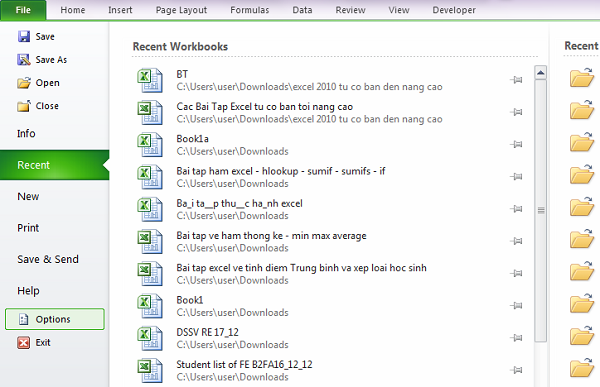
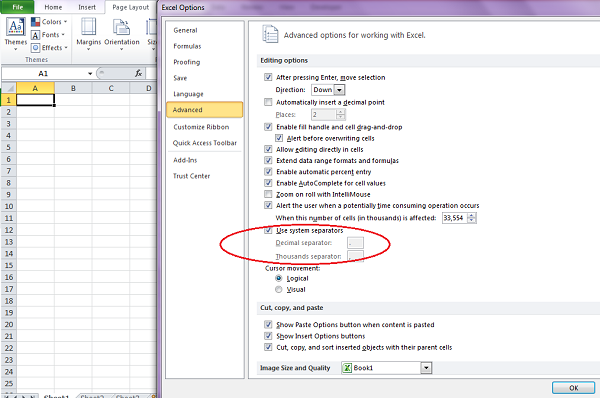
Những kiến thức bạn đang xem thuộc khóa học Excel từ cơ bản tới nâng cao của Học Excel Online. Khóa học này cung cấp cho bạn kiến thức một cách đầy đủ và có hệ thống: về các hàm, các công cụ trong excel, ứng dụng excel trong công việc… Hiện nay hệ thống đang có nhiều ưu đãi khi bạn đăng ký tham gia khóa học này. Hãy tham gia ngay tại địa chỉ: Học Excel Online
